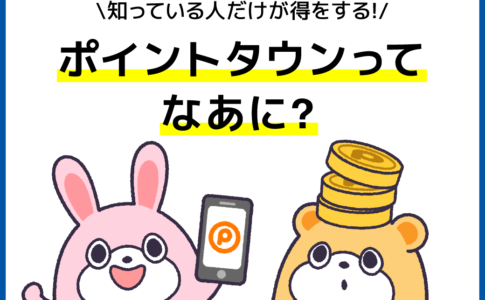モッピーの会員登録はこちらから
※こちらでは、スマートフォンで会員登録する場合の手順になります。PCで登録する場合はこちらをご覧ください。
業界一(800万人もの)のユーザーを誇るモッピー。一部上場企業が運営していますので、安心してご利用できます。モッピーの「新規会員登録」はとっても簡単です!(登録画面には「カンタン1分!」と書かれていますが、さすがに1分では完了できないかと。。)
楽しみながらポイントを貯めることができる無料のゲームや、手軽にポイントを稼ぐことができるアンケート、バナー広告のクリックでもポイントを簡単に貯められます。
(貯めたポイントを「1P=1円」で現金や他の様々なポイントに交換できますし、ANAやJALのマイルにも換えることも可能です。)
登録方法について、判りやすい図と共にご紹介します。
もくじ(押すとジャンプするよ)
会員登録は、わずか4ステップのみ
会員登録は、わずか4ステップのみ。5分程度で終了できます。
STEP 1:メールアドレスを入力
STEP 2:メールを受信
STEP 3:会員情報を入力
STEP 4:内容を確認して登録(完了)
必要な入力項目は?
モッピーの会員登録に必要な情報は、以下の項目になります。
- メールアドレス
- ニックネーム
- パスワード
- 性別
- 生年月
- お住いの都道府県
- 秘密の質問
- 秘密のこたえ
モッピーへ会員登録しよう(スマホの場合)
「新規会員登録フォーム」には、こちらからアクセスしてください。
STEP 1:メールアドレスを入力
1-1:メールアドレスを入力
まずは「メールアドレス」を入力します。
そして、「登録する」をクリックします。
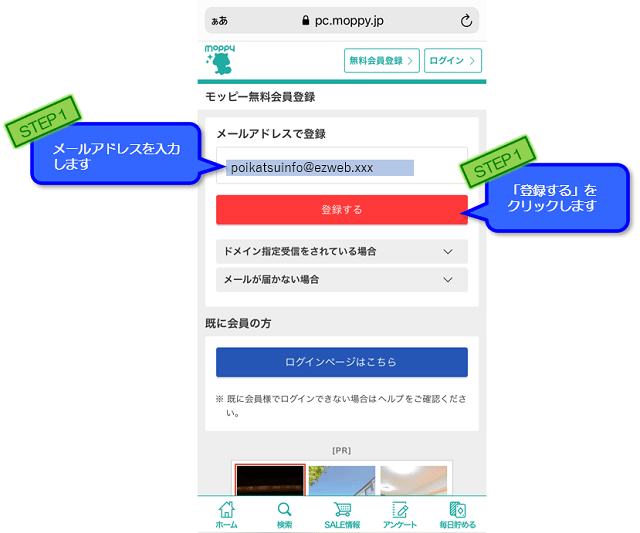
★注意事項
◎メールアドレス
以前、モッピーには本会員(スマートフォン会員)とPC会員という区分がありました。
~~~~~~~~
本会員になるには、ドコモ、au、ソフトバンクなどのキャリアから提供されるメールアドレスが必要でした。(xxxxx@docomo.ne.jp、yyyyy@ezweb.ne.jp、zzzzz@softbank.ne.jp, zzzzz@i.softbank.jpなど。)
私もキャリアのメールアドレスで登録しています。また本会員よりも取引条件が多少低くなってしまうPC会員でよければ、gmailやyahooが提供しているフリーメールアドレスでも登録することができました。
※本会員の方が、広告ポイントの獲得までの時間やポイントを交換する時間等を短縮できたり、最低交換可能額も低いなど、本会員の方が優遇されていました。
~~~~~~~
ただ、現在はモッピーのサイト内を探しても、本会員/PC会員との区分がないようですので、フリーメールアドレスでも問題ないようです。(後から登録メールアドレスの変更も可能です。)
1-2:仮登録を確認
下記表示がされましたら、仮登録が完了しています。また、仮登録メールアドレス宛に確認メールが送信されました。
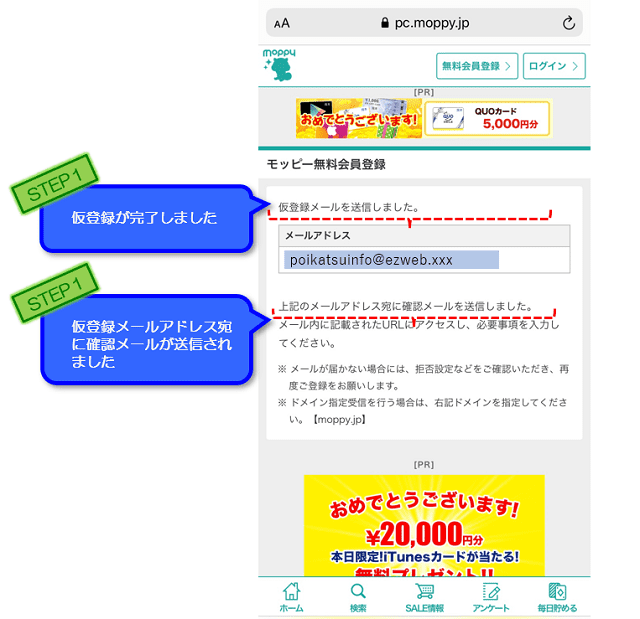
STEP 2:メールを受信
入力したメールアドレスに、確認用のメールが届きますので、モッピーからのメールを確認します。「まだ登録は完了していません。」と書かれています。
メール文面内にあるURLをクリックしますと、会員登録の画面に移りますので、こちらで登録します。もしメールが届かないような場合には、「迷惑メール」フォルダも確認してみてください。
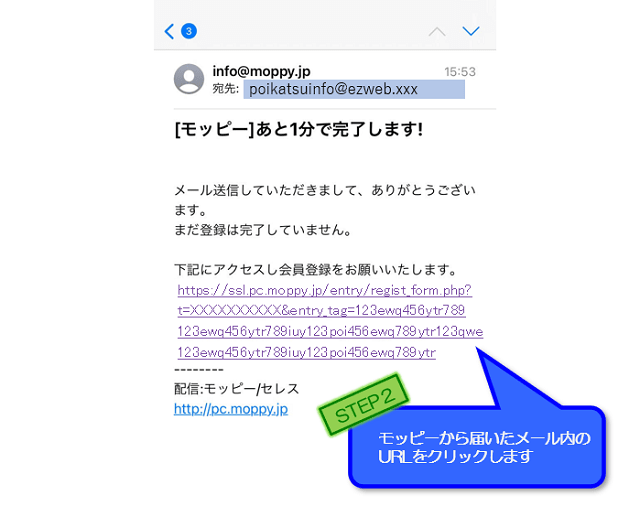
STEP 3:会員情報を入力
スマホで会員登録する場合、「①チャット形式の画面」「②入力項目の画面」の2タイプで入力できるようになっています。
※最初に「①チャット形式の画面」が表示されます。チャット形式でなく、通常の「②入力項目の画面」で手続きしたい方は、画面左上の「x」をクリックしてください。
こちらは「①チャット形式で入力する場合」の画面になります。
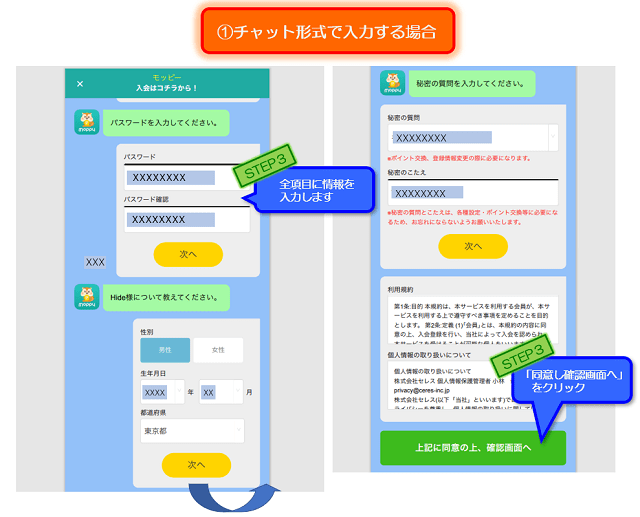
こちらが「②各項目へ入力する場合」の画面になります。
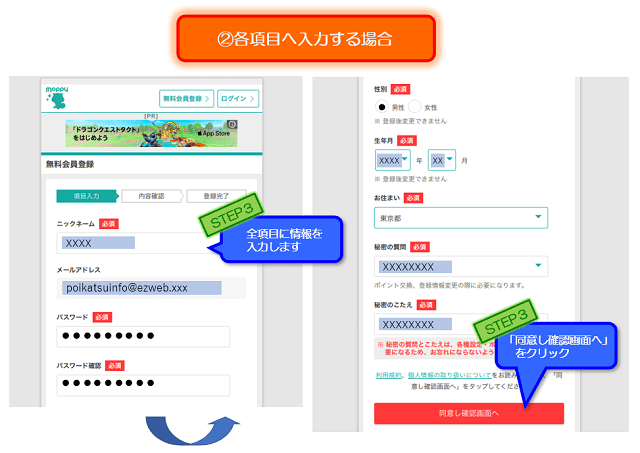
上記どちらかの画面で、「ニックネーム」「パスワード」「性別」「生年月」「都道府県」「秘密の質問」「秘密のこたえ」を入力します。全ての各項目は入力が必須になっています。
★注意事項
◎ニックネーム
10文字以内で設定します。
◎パスワード
「半角英数字」の4文字以上12文字以内で設定します。
◎秘密の質問/秘密のこたえ
「秘密の質問/秘密のこたえ」は、ポイントの交換時や登録情報を変更するときに必要になります。必ず覚えておきましょう。
「こたえ」はひらがなで2文字から10文字で設定します。
※電話番号の入力がなくなったようです。
以前は電話番号を入力する項目がありましたが、2021年1月11日時点ではなくなっています。会員登録時の手間を軽減できるよう、修正されたと思います。但し、ポイント交換の際には、「電話番号認証」が必要になります。
「利用規約」と「個人情報の取り扱いについて」を確認しましたら、チェックを入れます。
「同意し確認画面へ」をクリックします。
STEP 4:内容を確認して登録
内容に間違いがなければ、「上記内容を登録する」をクリックします。
こちらで登録が完了です。
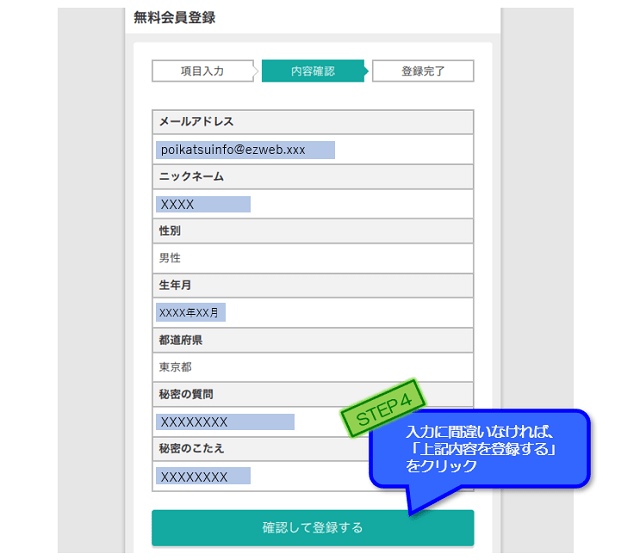
モッピーのログイン後の画面に移ります。
右上にニックネームが表示されていれば、正しく完了しています。
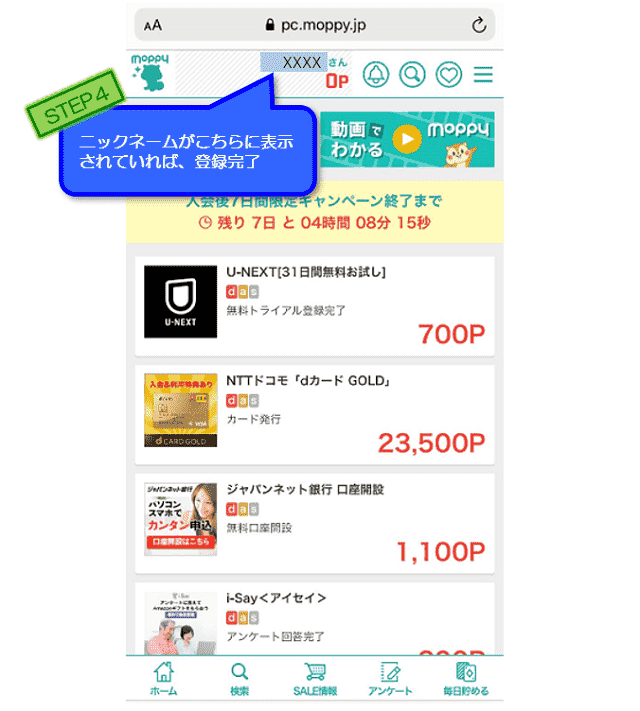
モッピーより「モッピーにご登録いただき誠にありがとうございます!!」のメールも届きますので、こちらも確認しましょう。